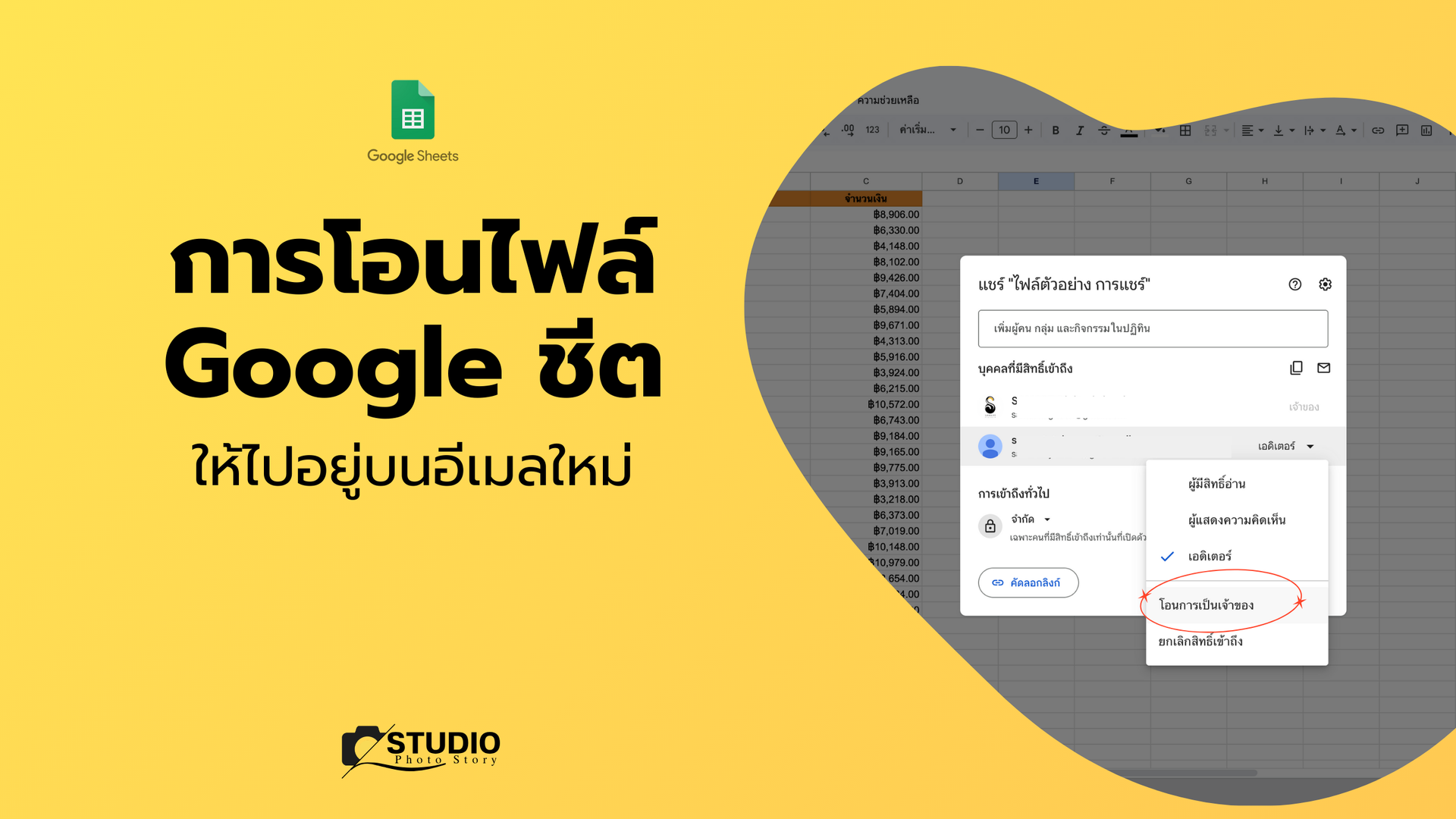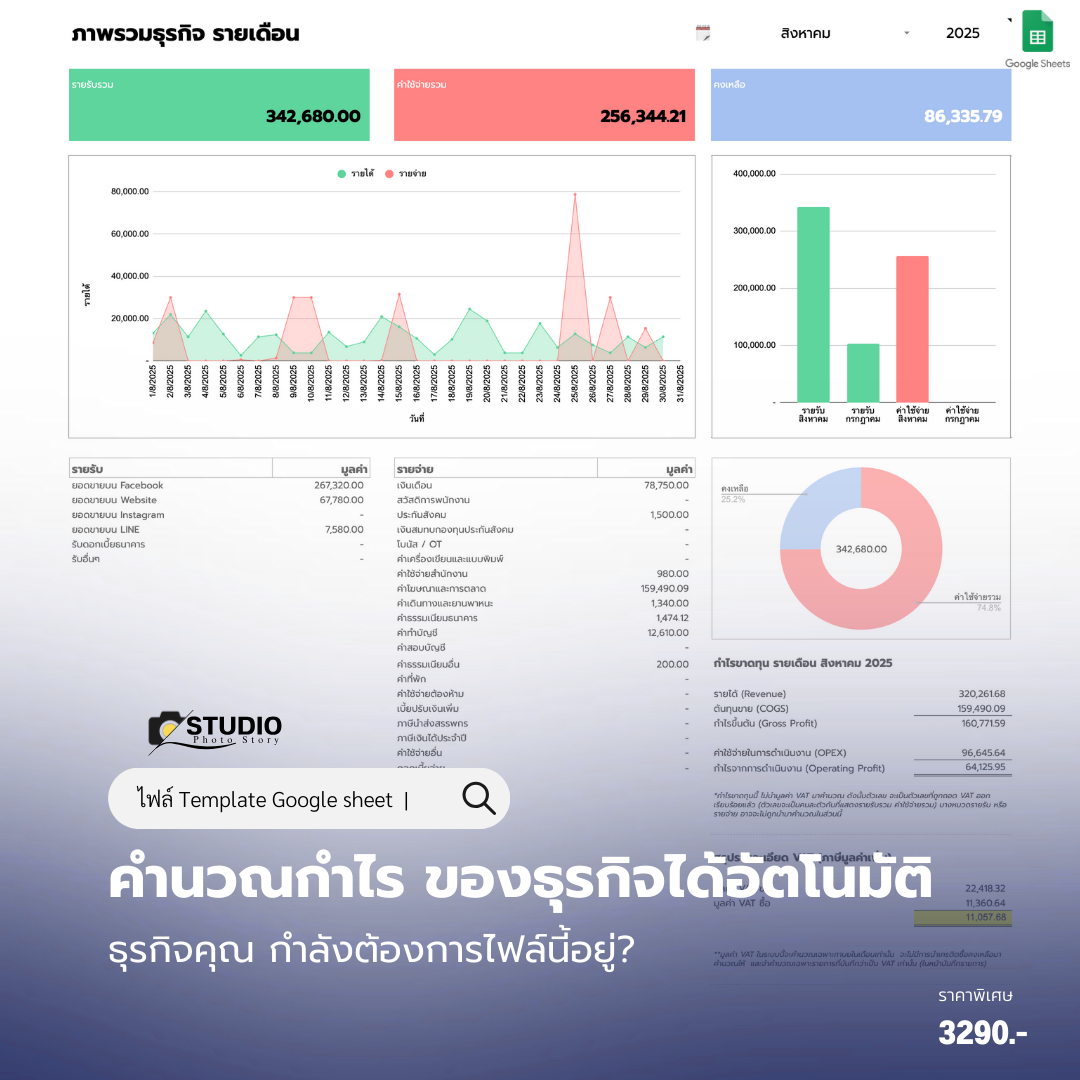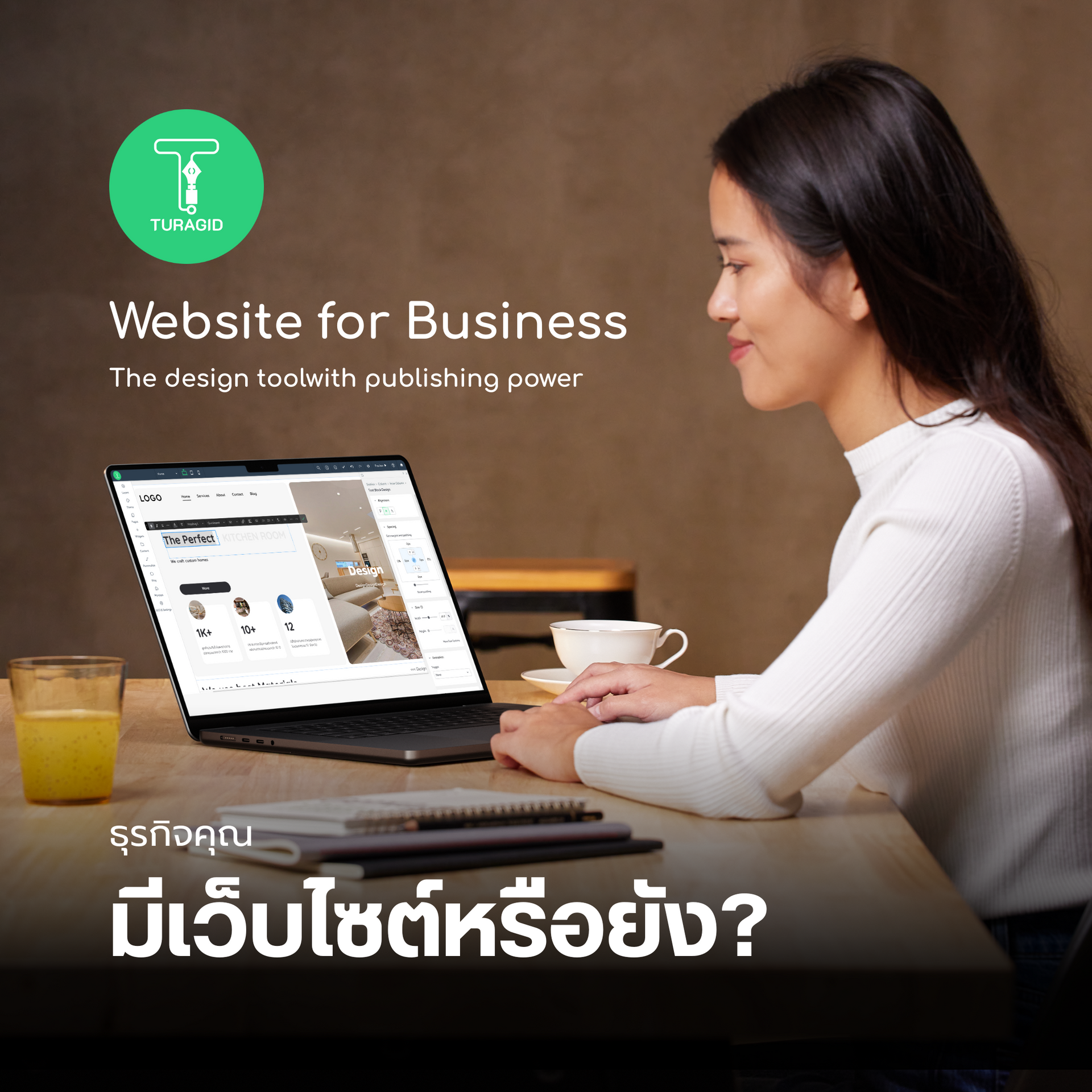การใช้งาน Google sheet เบื้องต้น สำหรับมือใหม่
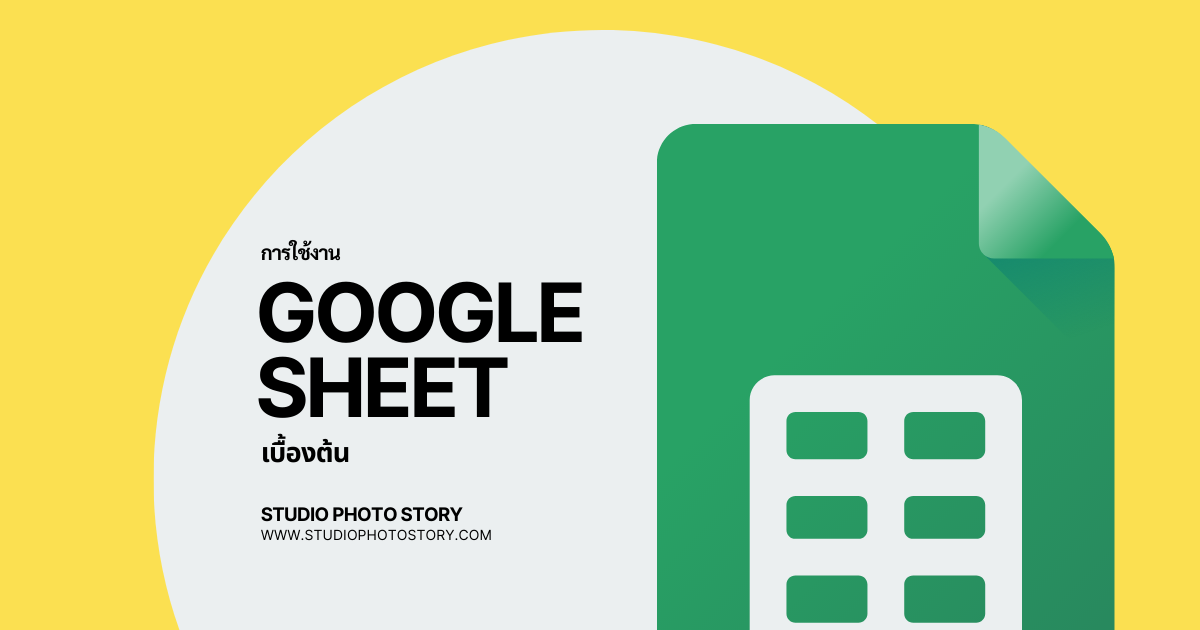
ยินดีต้อนรับเข้าสู่ Google Sheets 101 จาก Studio Photo Story ครับ
ขอขอบคุณที่มาเรียนรู้เกี่ยวกับ Google Sheets กับเรา วันนี้เราจะมาทำความเข้าใจเกี่ยวกับการใช้งาน Google Sheets เบื้องต้น
ใครที่เป็นมือใหม่ ยังงงๆ ว่าจะเริ่มต้นจากตรงไหนดี วันนี้เรามาติดตามขั้นตอน ตามด้านล่างนี้ได้เลยครับ:
1. การสร้างแผ่นงานใหม่:
เปิด Google Drive ของคุณและคลิกที่
+ สร้าง
จากนั้นเลือก
Google Sheets
จากเมนูแบบเลื่อนลง ก็จะสร้างแผ่นงานใหม่ขึ้นมา คุณยังสามารถเปิด Google Sheets โดยตรงจากที่อยู่
https://sheets.google.com และคลิกที่
+ แผ่นงานว่าง
เพื่อเริ่มต้น
2. การตั้งชื่อแผ่นงาน:
คลิกที่ชื่อแผ่นงานที่อยู่บนสุด (เริ่มต้นด้วย "แผ่นงานที่ไม่มีชื่อ") แล้วพิมพ์ชื่อที่คุณต้องการ
3. การเขียนข้อมูลในแต่ละเซลล์:
เลือกเซลล์ที่คุณต้องการแล้วพิมพ์ข้อมูลลงไป คุณสามารถแก้ไขข้อมูลในเซลล์ได้โดยการคลิกที่เซลล์นั้น แล้วพิมพ์ข้อมูลใหม่ลงไป
4. การจัดรูปแบบข้อมูล:
คลิกที่เซลล์หรือช่วงที่คุณต้องการจัดรูปแบบ จากนั้นคลิกที่ไอคอน 'A' ที่มีเส้นใต้ ที่อยู่บนแถบเครื่องมือ เพื่อปรับแต่งตัวหนังสือ, ขนาด, สี, การเน้น หรือการจัดวางเซลล์
5. การใช้ฟังก์ชันและสูตร:
ฟังก์ชันใน Google Sheets สามารถทำให้การจัดการกับข้อมูลเป็นไปได้อย่างมีประสิทธิภาพมากขึ้น การเริ่มต้นสูตร ให้คุณพิมพ์เครื่องหมาย = ลงในเซลล์ แล้วตามด้วยชื่อฟังก์ชัน และค่าที่ต้องการ ตัวอย่างเช่น
=SUM(A1:A10)
จะรวมค่าทั้งหมดในช่วง A1 ถึง A10
6. การแชร์และการทำงานร่วมกัน:
Google Sheets สนับสนุนการทำงานร่วมกันแบบเรียลไทม์ คุณสามารถคลิกที่ปุ่ม
แชร์
ที่อยู่ทางด้านขวาบน และใส่ที่อยู่อีเมลของผู้ที่คุณต้องการที่จะแชร์กับพวกเขา คุณยังสามารถควบคุมระดับการเข้าถึงของพวกเขาได้ ไม่ว่าจะเป็นการดูอย่างเดียว การแก้ไข หรือการแสดงความคิดเห็น
7. การบันทึกและการเปิดแผ่นงาน:
Google Sheets จะบันทึกงานของคุณโดยอัตโนมัติ คุณสามารถเข้าถึงแผ่นงานที่คุณสร้างขึ้นจาก Google Drive ของคุณได้ทุกที่ที่มีการเชื่อมต่ออินเทอร์เน็ต
นี่คือคำแนะนำเบื้องต้น การใช้งาน Google Sheets สำหรับมือใหม่ครับ หวังว่า อ่านมาถึงตรงนี้ น่าจะได้ประโยชน์ในการใช้งานและสามารถใช้เครื่องมือนี้ให้เกิดประโยชน์สูงสุดในงานของคุณต่อได้นะครับ
หากคุณมีคำถามเพิ่มเติมสามารถเม้นต์พูดคุย ทิ้งคำถามไว้ด้านล่างนี้ได้เลยนะครับ